Rumus Excel: Hitung hari yang tersisa dalam tahun
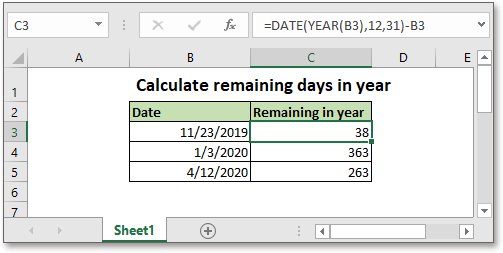
Tutorial ini memperkenalkan rumus untuk menghitung hari yang tersisa di tahun berjalan di Excel. Jika Anda ingin mengikuti tutorial ini, silakan unduh spreadsheet contoh. 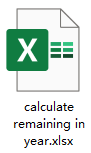
Rumus umum:
| DATE(YEAR(date),12,31)-date |
kasus
| Date: the date you used to calculate the days remaining in the current year. |
Nilai kembali
Rumus ini mengembalikan nilai dalam format tanggal. Anda perlu memformat hasil dan menampilkan sebagai angka umum.
Bagaimana rumus ini bekerja
Misalnya, berikut adalah daftar tanggal yang disimpan di sel B3: B5 yang diperlukan untuk menghitung hari yang tersisa di tahun yang sesuai, di sel C3, gunakan rumus di bawah ini:
| =DATE(YEAR(B3),12,31)-B3 |
Tekan Enter kunci untuk mendapatkan hasil dalam format tanggal.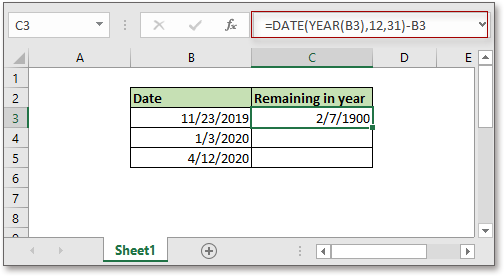
Kemudian format hasil sebagai format umum dengan mengklik Beranda> Format Angka daftar drop-down dan memilih Umum.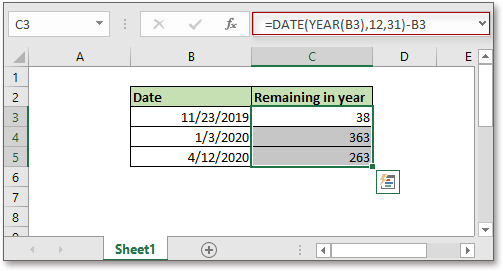
Kemudian seret gagang isian otomatis ke sel yang ingin Anda terapkan rumus ini jika perlu.
Penjelasan
Fungsi YEAR: Fungsi YEAR mendapatkan tahun dari sebuah tanggal.
Fungsi DATE: Fungsi DATE membuat tanggal dengan tahun, bulan, dan hari tertentu.
Berikut rumusnya
= TANGGAL (TAHUN (B3), 12,31) -B3
= TANGGAL (2019,12,31) -B3
= 12/31 / 2019-11 / 23/2019 (dapatkan perbedaan antara dua tanggal)
Rumus Relatif
- Hitung hari yang tersisa dalam sebulan
Dalam tutorial ini, ini memberikan rumus untuk menghitung dengan cepat hari yang tersisa dalam sebulan di Excel. - Hitung hari yang tersisa dari hari ini
Terkadang, Anda mungkin ingin mengetahui berapa hari tersisa hingga kedaluwarsa dari hari ini untuk setiap produk makanan. Di Excel, ada rumus yang bisa membantu Anda dengan cepat mendapatkan sisa hari. - Hitung Hari Tersisa Antara Dua Tanggal
Di sini, tutorial ini memberikan rumus untuk menghitung dengan cepat hari-hari kiri di antara dua tanggal. - Hitung Waktu Jaringan Dengan Break In A Timesheet
Ini memberikan rumus yang menggunakan fungsi MOD untuk menghitung waktu jaringan dengan jeda di Excel.
Fungsi Relatif
- Fungsi IF Excel
Uji kondisi tertentu, lalu kembalikan nilai yang sesuai - Fungsi Excel VALUE
Ubah teks menjadi angka. - Fungsi Excel MONTH
MONTH digunakan untuk mendapatkan bulan sebagai bilangan bulat (1 sampai 12) dari tanggal. - Fungsi HARI Excel
Fungsi HARI mendapatkan hari sebagai angka (1 hingga 31) dari tanggal - Fungsi Excel YEAR
Fungsi YEAR mengembalikan tahun berdasarkan tanggal yang ditentukan dalam format nomor seri 4 digit.
Alat Produktivitas Kantor Terbaik
Kutools for Excel - Membantu Anda Menonjol Dari Kerumunan
Kutools for Excel Membanggakan Lebih dari 300 Fitur, Memastikan Apa yang Anda Butuhkan Hanya Dengan Sekali Klik...

Tab Office - Aktifkan Pembacaan dan Pengeditan dengan Tab di Microsoft Office (termasuk Excel)
- Satu detik untuk beralih di antara lusinan dokumen terbuka!
- Kurangi ratusan klik mouse untuk Anda setiap hari, ucapkan selamat tinggal pada tangan mouse.
- Meningkatkan produktivitas Anda sebesar 50% saat melihat dan mengedit banyak dokumen.
- Menghadirkan Tab Efisien ke Office (termasuk Excel), Sama Seperti Chrome, Edge, dan Firefox.
